
Obsah:
- Autor John Day [email protected].
- Public 2024-01-30 08:22.
- Naposledy změněno 2025-06-01 06:08.

Ahoj, vytvářím videa z Youtube a dlouho jsem nemohl kvůli omezením iMovie vytvořit požadovaný obsah. K úpravám svých videí používám MacBook a vždy jsem chtěl pro úpravu svých videí špičkový software pro úpravu filmů, jako je Final Cut Pro. Pro velké množství lidí však 300 dolarů snadno překoná jakýkoli rozpočet pro průměrného Youtubera. Proto jsem začal hledat jeho pirátské verze, protože jsem byl rozhodnut najít způsob, jak tento software získat, aniž by se zlomila banka. Takto jsem narazil na myšlenku, že kdybych si mohl stáhnout zkušební verzi (která je 100% podobná placené verzi, ale trvá pouze 30 dní), možná bych mohl časové období prodloužit změnou data na svém macu na den Stahuji to pokaždé, když jsem otevřel Final Cut Pro. K mému štěstí se mi tato metoda posledních 6 měsíců osvědčila. Proto z toho dělám instruktáž. Pokud někdo z vás, kdo to čte, má mac a dělá videa, má štěstí. Postupujte podle těchto jednoduchých kroků a během 5-10 minut budete mít Final Cut Pro zdarma.
Pokud má někdo z vás zájem podívat se na můj youtube kanál, klikněte prosím na tento odkaz níže !:
www.youtube.com/channel/UCH6osrILIfxeZuYYy4uyYRg
Krok 1: Stažení zkušební verze Final Cut Pro
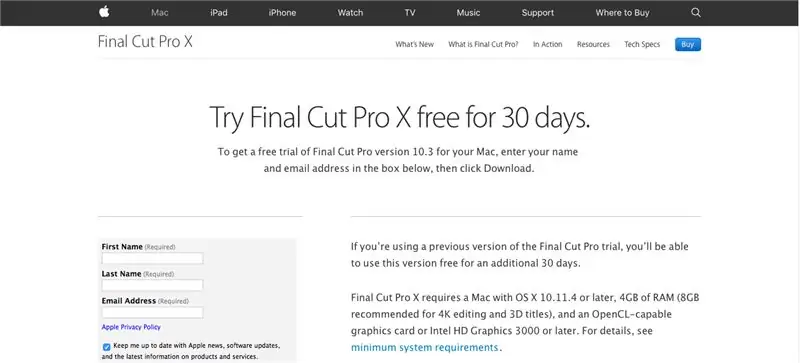
Jednoduše přejděte na stránku https://www.apple.com/lae/final-cut-pro/trial/ a vyplňte požadované informace a stáhněte si 30denní bezplatnou zkušební verzi Final Cut Pro.
Krok 2: Spusťte Final Cut Pro a užívejte si
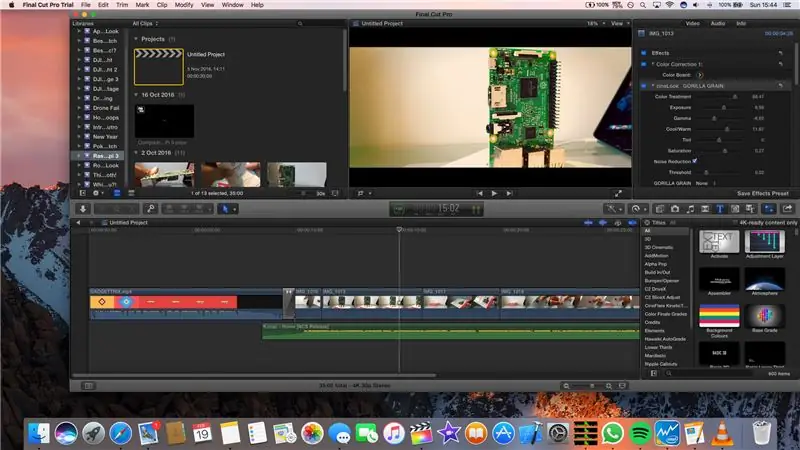
Jakmile Final Cut Pro dokončí stahování, můžete jej spustit a začít pracovat na svých videích dalších 30 dní, dokud zkušební verze neskončí. Nezapomeňte si poznamenat den, kdy jste si Final Cut Pro stáhli, protože toto datum bude zásadní, pokud ho budete chtít používat po uplynutí 30 dnů.
Krok 3: Co dělat, když zkušební verze skončí
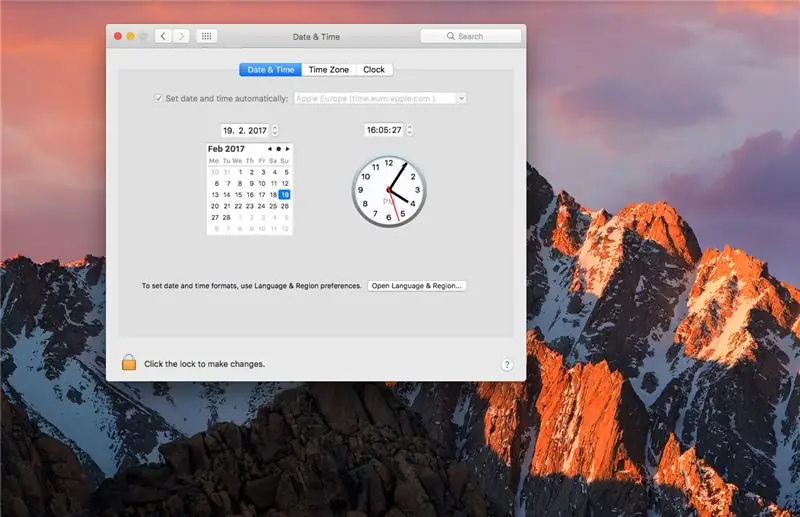
Jakmile uplyne 30 dní, budete vyzváni ke zprávě, která vám řekne, že zkušební verze Final Cut Pro skončila. Jakmile k tomu dojde, musíte aplikaci ukončit a přejít do nastavení data a času. Odtud budete muset změnit datum zpět na přesný den po stažení aplikace. Poté můžete Final Cut Pro znovu spustit a pokračovat v jeho používání. Jakmile byl spuštěn, můžete změnit datum zpět a nadále jej bez problémů používat.
Krok 4: Opakujte krok 3 pokaždé, když zavřete Final Cut Pro nebo se odhlásíte z počítače
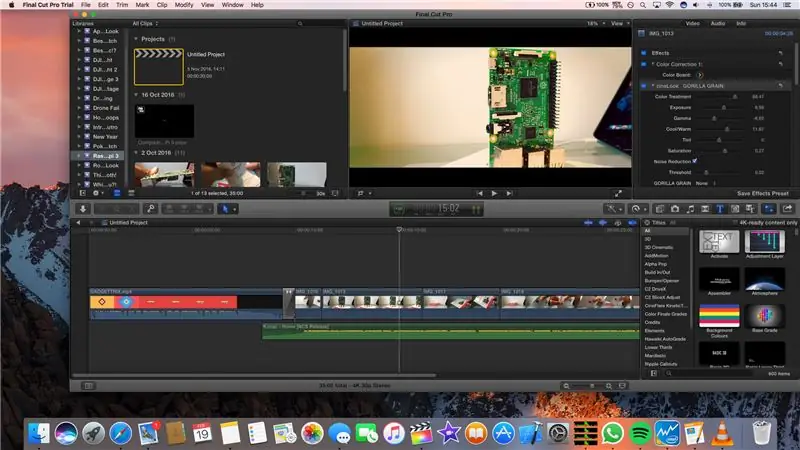
Krok 4: Opakujte krok 3 pokaždé, když zavřete Final Cut Pro nebo se odhlásíte z počítače. Užívat si!
Doporučuje:
Jak získat web zdarma (TLD, Hosting, SSL): 16 kroků

Jak získat web zdarma (TLD, Hosting, SSL): Webové stránky se stávají velkou věcí. Dříve měly své webové stránky velké společnosti, jako je Microsoft, Google a podobně. Možná to udělali i někteří bloggeři a menší firmy. Ale teď, zvláště během této pandemie COVID-19 (ano, píšu to v roce 2020)
Jak získat hudbu zpět z iPodu .. ZDARMA !: 7 kroků

Jak získat hudbu zpět z iPodu .. ZDARMA !: Ipods vám v zásadě nedovolí hudbu z ní importovat, pouze ji smažou. Pokud například umístíte své oblíbené skladby na iPodu, ale poté je omylem smažte všechny z počítače. Takže jsi tam seděl ve špatném počasí
Jak získat Siri na jakémkoli iPadu zdarma!: 7 kroků

Jak získat Siri na jakémkoli iPadu zdarma !: Vidíte vždy ty reklamy na Siri a myslíte si, přál bych si, abych to mohl získat, ale nezaplatit tučnou cenu za iPhone 4s. Tak teď můžeš! Toto je krok za krokem, jak získat Siri na jakémkoli jailbroken iOS 5.1.x iPad! Tento návod je nejen snadný
Jak vyzkoušet a získat komponenty zdarma: 5 kroků

Jak vyzkoušet a získat komponenty zdarma: někdy nemáte peníze, ale chcete vybudovat něco šikovného. zde je průvodce, který vám pomůže
Jak získat Pass BESS (blokování webů): 8 kroků

How to Get Pass BESS (block Wesites): This instructable will alow you to get around BESS the otravný malý pes, který vás uzamkne z webových stránek většinu času, který potřebujete do školy, ale někdy zkontrolovat svůj myspace nebo facebook … . (to byl dlouhý běh) … Jak jsem říkal, tady je
